Windows Live Writer Beta3-超強繁體中文Blog編輯器與它的朋友們
前幾天微軟發佈了最新的Windows Live Installer,像Google軟體集那樣打包一堆軟體一起下載,集合軟體也就算了,偏偏Microsoft和Google還要多讓使用者裝一個「Installer」、「Setup Service」之類的主控程式,當然主控程式如果能夠發揮統合、更新等功能的話也沒什麼不可以,偏偏兩個軟體集的主控下載安裝平台效能都不是很順暢,有時候使用者如果不清楚操作還會誤裝自己原本沒有想裝的軟體,而這樣的主控端也可能會造成系統效能與穩定性的問題,例如之前的Windows Live Wrietr Beta2和當時的Windows Live Installer主控端就有一些效能問題。不過昨天看到Windows Live Writer的官方部落格發佈了Beta3的消息,並且說這將是正式版之前最後一個Beta版,而且還特別註明這一版本解決了Beta2與Windows Live Installer的某些衝突問題。所以一向都使用Windows Live Writer來寫部落格的我,當然第一時間就馬上「想要」裝來玩玩看囉!
- Windows Live Betas搶鮮版:http://get.live.com/betas/home
- 系列文章:
- 如何用Windows Live Writer寫Blog
- Windows Live Writer Beta 2 令人驚喜的新版 Blog 離線文本編輯器
- Windows Live Writer Beta3-超強繁體中文Blog編輯器與它的朋友們
- Windows Live Writer免安裝版製作流程
- Windows Live Writer 與 Messenger 2009 搶鮮版......還滿漂亮的
- 使用 Windows Live Writer 發佈日誌文章到 FC2 部落格
- ScribeFire 1.4.2:Firefox上的部落格文章編輯器
不過沒想到在兩台電腦上測試,都和Windows Live Installer水土不服,一個拼命跳出無法連線網路下載安裝的訊息,一個是說無法移除舊版的Windows Live Writer Beta2。但是因為現在的Windows Live Writer、Live Mail、Live Messenegr 8.5都要先透過Windows Live Installer才能安裝,所以後來心一橫,乾脆把電腦重灌一遍,終於可以順利的安裝這些軟體了。安裝過程其實很簡單,首先到上面那個網址,選擇一個你想體驗看看的軟體下載,不管你選什麼軟體一律都是下載「WLinstaller.exe」這個檔案,安裝時你可以勾選想要安裝的WIndows Live系列軟體,然後主控程式就會到網路下載主程式,下載完成後會自動進行安裝,雖然整個過程是自動化的,但是要等待的時間會有點久。
我後來選擇了Windows Live Writer Beta3(部落格離線編輯軟體)、Windows Live Mail(取代Outlook Express的本地端郵件軟體)、Windows Live Messenger 8.5(有更漂亮外觀、更多小遊戲、更多協同共用功能的MSN即時通)、還有Live影像中心來玩玩看。不過不知道哪裡設錯了(可能是跟Live Mail或影像中心打包?),明明沒有看到桌面搜索的選項,結果在安裝完成後自動加入了Windows Live Search的桌面搜索,坦白說我不想在我的私人電腦中常駐桌面搜索這麼耗資源的軟體,要用我也會想用Google Desktop Search,所以當然二話不說先把這個不請自來的桌面搜索移除囉!
那個「影像中心」雖然做得滿好看的,也有一些滿好的操作感,可是一和Google的Picasa相比馬上就遜掉了,所以第二個就把「影像中心」也移除掉。至於Windows Live Messenger 8.5確實看起來滿炫的,不過一些看起來不錯的新功能,需要對方也是使用8.5搶鮮版,所以大家趕快都去更新一下囉!倒是Windows Live Mail本地端郵件軟體還滿讓我驚豔的,雖然之前就聽過一些它的「好名聲」,不過我自己一直沒有試用,這一次安裝之後發現它確實很好的整合了電子郵件、即時通訊、部落格這三方的資訊,透過一個「Windows Live ID(就是你的MSN帳號)」就可以互相溝通,除了擁有真的很漂亮又流暢的操作介面外,還將MSN即時通聯絡人和郵件聯絡人整合、可以直接透過Live Mail發即時通訊息、可以訂閱RSS新聞頻道等等,當然也整合了必備的垃圾郵件、釣魚郵件過濾功能。如果你是XP的用戶,而且目前還是在使用Outlook Express來收發信件的話,我很強烈的建議你應該更新到Live Mail(安裝後會取代Outlook Express),而且它的後台設定方式基本上是和Outlook Express一樣的。
Windows Live Mail將各路資訊整合,並起搭配了非常簡潔易用的操作介面,這是我會想要繼續使用它的最大原因。另外還有多樣化的發佈功能也是一個不錯的誘因,例如可以透過左上角的﹝新增﹞來撰寫【相片電子郵件】,喜歡用電子郵件來傳送圖片,或是寫作圖文並茂文章的朋友,Live Mail的郵件撰寫介面確實滿好用的,還可為圖片加上一些特效。還有就是直接透過Live Mail直接撰寫部落格文章、將某封郵件或RSS摘要發佈到部落格的功能,我不確定當你沒有安裝Windows Live Writer時是否還有這個功能,不過我也懶得移除WLW重試了。
寫了一大堆WIndows Live Writer的「朋友們」後,終於要講到這個讓我願意重慣電腦來安裝WIndows Live Installer的最大原因。WIndows Live Writer從Beta到Beta2都是我覺得當時最好用的部落格離線編輯器,而這次的Beta3仍然繼續加入了一些令我喜愛的功能。想了解前面兩個版本已有功能的使用者,可以參考:「如何用Windows Live Writer寫Blog」、「Windows Live Writer Beta 2 令人驚喜的新版 Blog 離線文本編輯器」兩篇文章,其中用部落格樣式寫作、自動與部落格文章同步、表格製作、方便的超連結工具、進階的選擇性貼上功能,都是我會想要利用它來寫部落格的原因。那麼下面我們就來看看這次的Windows Live Writer Beta3又多了哪些功能。
首先最明顯的改變,當然就是擁有了繁體中文的版本,就我所知這應該是目前唯一的一款「繁體中文」的部落格離線編輯器,老牌的Zoundry也只有簡體中文的版本而已。所以繁體中文的使用者應該可以更容易的上手WLW Beta3了吧!Windows Live Writer主要是支援一些國際型的部落格平台服務:Windows Live Space、Blogger、Wordpress、TypePad、Movable Type、LiveJournal,等等,雖然對於很多台灣的部落格平台不一定能夠支援直接上傳(這部分我目前沒有太多試驗),可是你還是可以先在WLW中利用它圖形化的介面編輯文章,然後再將文章貼到BSP的編輯器中,這樣既可以儲存備份,也不怕斷線,又可以省去編輯HTML的麻煩。
另外一個驚喜是Windows Live Writer現在可以支援直接上傳圖片到Blogger平台了(也是等於可以直接上傳圖片到Google的Picasa網路相簿)!所以WIndows Live Space和Blogger的用戶們,現在可以直接在WLW離線編輯器中張貼圖片,上傳時圖片就會跟著一起上傳囉!真的是超級方便,但是Windows Live Writer的圖片編輯功能可不只如此而已,最新的Beta3中,改善了之前透過WLW縮小放大圖片時會造成圖片過於模糊的問題,目前的圖片縮放功能效果「還算令人可以接受」,而且WLW可以在編輯器中為圖片調整版面配置、增加框線、加上各種效果、浮水印、和各種細節設定,你只要點擊圖片,就會在右方側邊攔切換到圖片編輯工具,實在是非常方便。
還有一些比較小的改進,像是終於支援XHTML的標記語法,你可以到帳號設定的「進階」中,調整要使用XHTML或是HTML的標記語法。基本上XHTML相容於可讀取HTML的瀏覽器,XHTML算是更嚴格、但是也更精準、更有效率的網頁文本語言。對於只利用Window Live Writer圖形介面來編輯的用戶來說,這沒有什麼太大差別,保留「預設」的XHTML標記類型即可,如果想要了解XHTML是什麼,可以參考中文維基百科的說明:XHTML。
除了讓你方便的插入圖片、表格、地圖等物件,這次WLW還多了讓你方便的插入視訊的功能,基本上插入視訊只要獲得該視訊的內嵌程式碼,一般的編輯器就可以很方便的在文章中增加視訊播放器。所以這次的插入視訊功能比較有特色的地方是整合了MSN的SoapBox,基本上你有MSN(Live Messenger)即時通的帳號,也就等於擁有SoapBox的帳戶,你可以自己上傳圖片到SoapBox中,然後Windows Live Writer會自動列出你已經上傳的圖片,那你直接插入文章中。這個功能只是讓你方便的插入視訊,並沒有像圖片、表格插入那樣增加了很多額外的編輯特色。
最後,還有一個很貼心的小功能,就是「插入標籤」原本只能插入一些國外資訊聚合網站服務的標籤,現在繁體中文版則加入了黑米HEMiDEMi和Udn共享書籤,效果如下方所示。這個功能提供讀者更多延伸閱讀的空間,只要點擊這些標籤,就可以連結到該資訊聚合網站,針對關鍵字搜索條列相關文章,讓部落格與網路間的資訊串聯可以更緊密。
最後,即使為了裝最新版的Windows Live Writer和它那些有好有壞的朋友們,而浪費了我不少時間,不過結果還是獲得了起碼三款真的有用的軟體:Windows Live Writer、Live Mail、Live Messenger,推薦有興趣的朋友可以試用看看。
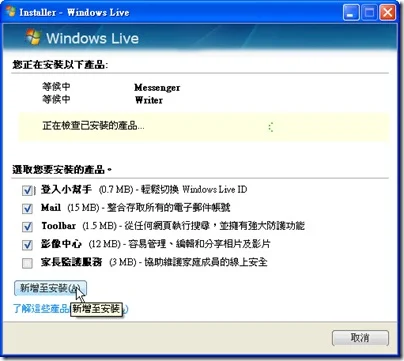
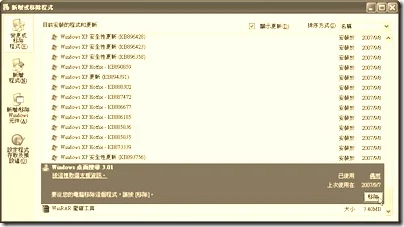
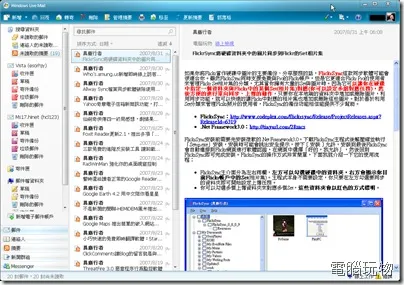


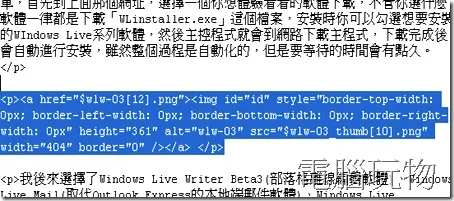











一直拜見貴站的文章,而得到很多寶貴的測試報告,提供很多方便的工具!終於有篇可以搶頭香發表迴響了!
回覆刪除經測試後LW的功能此版真的讓我喜出望外!除了Blogger之外,我也實測了與word press2.03的連結,上傳圖片也是沒有問題的!
更方便的功能,連word press文章中的摘要欄位,及回應及偵測..都有支援了!很不錯...摘要欄位是我寫部落格中..滿重視的功能!不像MSN spaces..一下就整篇出現!版面不美觀!
其中圖片上傳時也會保留對圖片的CSS特效的部份..在Wordpress中也會完美出現!
難得的離線編輯軟體!
謝謝你提供Wordpress方便的資訊,這真是太好囉^^
回覆刪除而且之前的版本,不知道是不是Blogger的關係,
圖片編輯功能很多都用不了,
但是Beta3中都可以完整使用了,
發佈後看起來效果也不錯呢!
超棒的,我也要來去裝了,這次就不寫教學,請大家來你這看就好囉。
回覆刪除真是好東西啊!:D
回覆刪除雖然英文的 writter 也不錯用,但果然還是中文用起來比較直覺
感謝提供情報
可不只是介面換成中文喔,
回覆刪除一些小細節也有調整,
真的是越來越好用呢!
已經有人將各個軟體分離出來,
回覆刪除不須透過主控端既可以安裝了。
不過我沒有實際試驗,想試的朋友可以去看看
http://www.digglife.cn/articles/windows-live-suite-indivisual-installers.html
我也是用Windows Live Installer,
回覆刪除下載慢安裝更慢,一開始也出現無法連線,結果重新連線後(ADSL)就可以了
(Windows Live Installer 本身沒幾K,原本還高興了一下,結果才知道又是微軟愛玩的"線上安裝",這個從IE5x玩到現在,還不打算收手嗎)
>明明沒有看到桌面搜索的選項,結果在安裝完成後自動加入了Windows Live Search的桌面搜索
第一張圖就看到你選了toobar
會不會這個原因,因為我沒選所以就"沒被自動安裝"
你好,第一次留言請多指教
回覆刪除話說我沒有選 toolbar ,也被暗渡陳倉了,
影像中心其實感覺不錯,而且我之前在 picasa 給圖檔下的 keyword 會被正確的讀取出來,
顯見這個 keyword 應該是屬於某種公開標準才是,
這讓我滿感動的,
因為以前許多看圖軟體也都有給圖檔下關鍵字的功能,
(即便較舊一點版本的 ACDsee 也有)
但是這些關鍵字在不同軟體裡頭並不能互通,
實在是滿莫名其妙的
Windows 的介面底下,觀看任何一個檔案的「內容」時,也有個「摘要」的頁籤,裡頭有可以輸入關鍵字或註解的欄位,
可是這裡輸入的關鍵字從來就不知道在哪裡用的上,
我自己測試過, windows 內建的搜尋也搜不到這一塊,
導致許多軟體都可以下關鍵字,可是他們又不把這當一回事的狀態。
確實跟Toolbar沒有什麼關係,
回覆刪除我之所以懷疑Mail或影像中心,
是因為我單獨測試安裝Writer和Messenger時,
不會被安裝桌面搜索。
另外影像中心確實還滿有發展潛力的,
不知道哪一天會被難見到Windows中呢!
(Vista不知道有沒有內建?)
to 異塵行者,我安裝了 WLW beta 3 之後,還是無法直接上傳圖片到 blogger,是不是因為前一版本有東西殘留?而且我按照你所指定的方式下載,也一樣會自動安裝三個東西,真是奇怪咧?
回覆刪除關於無法直接上傳圖片到Blogger中,
回覆刪除我不清楚確切的問題在哪裡(因為我這篇文章就是直接上傳圖片的,所以應該是可行),
請問你之前有使用picasa相簿,
或是利用Blogger的後台直接上傳圖片嗎?
或許你可以進入你的Picasa網路相簿,
然後起碼建立一個相簿,
接著再利用WLW直接上傳圖片看看可不可以。
至於還是一樣會自動安裝三個軟體的問題,
會不會是因為你沒有先反安裝之前的Windows Live Installer?
所以當它開啟主控台時會讀取之前已經安裝的部份?
不過其實也不用那麼麻煩,如果真的不想要其中被安裝的某些軟體,
就到新增/移除控制台中將其移除即可。
謝謝異塵行者的快速回覆,太感謝!
回覆刪除我有 picassa 的帳戶,可是不知道 WLW 裡面要怎麼設定把圖放在 picassa?
不需要設定,
回覆刪除只要在WLW中你的部落格帳戶裡,
確認圖片是直接上傳到部落格即可(預設的)。
在Google的Blogger中,上傳圖片到Blogger,
就是等於上傳圖片到Picasa,
這兩個服務是結合在一起的,
你可以試試看在Blogger後台上傳圖片看看就知道了。
所以當利用WLW直接發佈文章到Blogger時,
圖片就會直接上傳到Picasa了。
我前面會建議你先到Picasa中自己開個相簿,
是因為我看你似乎一直無法上傳成功,
所以我才想說會不會和從來沒有使用過picasa有關,
但是這只是我的猜測而已。
六樓的做法是可行的,我已經實際試過了。不過該網站裡的聯結都是簡體中文版的,徵求能人強者提供繁體中文或英文版的原始連結。(公司的電腦沒辦法重灌,又手賤把beta2移除了,現在啥都沒得用...)
回覆刪除請問Windows Live Writer Beta3的版本號是什麼?
回覆刪除我本來是用Beta2,可是今天早上起來開WLW就發現變成簡體中文的…我想會不會是他自動更新了= =
我現在的版本號是:Build12.0.1277.816
這確實是Beta3的版本號,
回覆刪除看來應該是自動更新了吧!
可惜不能選語言…現在用簡體中文有一點不習慣,我還是用英文比較舒服^^
回覆刪除感謝,在你這邊學到了不少軟體~
回覆刪除我照聯結下載到的是英文版,使用起來並沒有什麼異狀就是了.
回覆刪除只是在興高采烈的編輯完以後(因為之前一直無法安裝,後來將xp升級sp2以後終於可以安裝live系列,並且以前用messanger live的嚴重遲滯和當機似乎消失了),我也碰到無法直接上傳照片至blogger的問題
但是再重新登錄一次weblog的帳號以後(他會重新下載BLOG上的文章的樣子),目前使用愉快
真是太感激您的分享啦,有那麼方便的東西可以撰寫部落格真是太幸福了,第一次覺得微軟出了好東西呢
2度留言了..呵呵..不過這次不是針對WLw,而是針對WLM....不曉得異塵大大..有沒有在用WLM收信...用了一陣子後..難得要用它來轉寄中秋賀卡..卻發現..使用密件副本來轉寄的速度...超慢..一度懷疑它當機呢...
回覆刪除看了這篇文章之後也跑去裝了WLW,發現了一個問題 http://0rz.tw/bc36g ;檢視WLW裡似乎沒有刪除的選項,在Blogger也找不到,請問如何刪除掉這個RSS項目呢?
回覆刪除請問你是每次發佈文章時,
回覆刪除都會饋送這個RSS項目嗎?
如果只有饋送一次,因為RSS已經送出的項目並無法收回,所以只能先這樣放著。\
如果是每一次都會饋送,因為我也沒碰過這種情形,或許你可以試著刪除WLW已經設定好的帳號,重新設定一遍看看。
我在文章中有引用到你的文字,所以跟你告知一下,如有不妥,可以通知我刪除^^
回覆刪除有引用到你文字的文章:
http://sunwingman.blogspot.com/2007/10/blog-post.html
歡迎歡迎^^
回覆刪除請問異陳塵行者兄WLW可以編輯時可以讓blogger的文章分割內容(只顯示摘要,點選後才看得見全文)嗎?
回覆刪除請問該如何設定?
Blogger中,必須先去修改版型樣式,才能夠使用全文閱讀的效果,
回覆刪除你可以參考下面這篇文章的作法:
http://metamuse.blogspot.com/2006/11/read-more-archive.html
噗~不知道是不是我眼拙了,我怎麼找不到支援 Blogger Tags 的選項呢?
回覆刪除還是本來就沒有,金害XD
請看我的版本:
回覆刪除部落格文章編輯器 - Windows Live Writer Beta 和它的 "朋友們"
http://eucaly61.blogspot.com/2007/10/windows-live-writer-beta.html
大大您好!使用WLW雖然才二、三天,但感覺上功能好很多,比在網路上慢慢寫慢慢傳圖好多了。但不知大大有沒有發現,跟文件一起發佈的圖片,如果選擇來源圖片直接上傳的話,瀏覽者去點會將圖片下載下來,而不會另開視窗,這個問題我找了許久,發現要避免這個問題,可能只能用其他的相簿來連結了,還是大大你能看一下這個狀況呢 !謝謝!
回覆刪除確實有這個問題,坦白說我目前也無解阿> <
回覆刪除拍雪,偶又來了,最近使用 WLW 越來越順手了,就算沒有辦法自動用 read more 功能,也可以寫完之後再到 HTML 檢視裡面自己加。
回覆刪除謝謝大大的教學喔(還有「Blog經營樂玩外掛大全」的豐富資訊)!
不過最近發現兩個問題:
1. 嵌入 google Map 之後,預覽網頁馬上當掉!最後只好先寫好東西,上傳到 blogger 草稿,再去嵌入。
但是後來使用 WLW 下載已經嵌入 google Map 的文章時,照樣掛掉!不知道這是否有解?
2. 經常在嵌入幻燈片或影片檔時,即使設定格式置中,上傳後依舊會變成預設的靠左。還得到 blogger 裡面再次設定。不知道是什麼問題?
先謝謝大大囉!感恩感恩!!
昨天針對你的問題實驗了一下,
回覆刪除不過我也找不出問題的所在,拍謝啦^^
to 異塵行者大大,沒關係啦。畢竟 WLW 只是方便的部落格發文工具。就目前的使用上來說,已經方便許多了。謝謝喔!
回覆刪除偶然發現,如果要避免瀏覽者點到圖片時會將圖片下載,而不會另開視窗,
回覆刪除可以在 WLW 將圖片的 [連結至] 設為 [無],就可以了。只是這樣一
來,瀏覽者就只能看到頁面上那個尺寸的相片,也無法另開視窗看到大照
片囉。
所以我只好一開始就放大照片,呵呵。僅供參考囉...謝謝!
請問一下天空部落是不是無法使用wlw呢?
回覆刪除是的,無法直接上傳
回覆刪除請問雅虎是否可以使用
回覆刪除也是一樣無法直接上傳
回覆刪除請問發佈文章後會發生Unable to connect to the remote server(檔案上傳失敗)該如何解決?
回覆刪除這主要是發生在你部落格平台的問題。
回覆刪除可能是你的BSP剛好繁忙或維修,
多傳幾次看看。
另外也要檢查一下WLW是否有支援你的部落格平台。
謝謝你的回答
回覆刪除我現在使用Blogger
如只上傳聞自謀有問題
但如加圖片就會發生剛才的問題
你是想直接上傳圖片到Blogger中嗎?
回覆刪除那你應該去檢查一下你的Picasa相簿設定有沒有問題。
還是你想要貼圖,那就要檢查一下自己貼圖的文法有沒有問題。
細節的部分我也不是很清楚,不過因為我自己都是利用WLW來寫文章的,圖片有時候直接上傳有時候貼圖,所以我可以確定這部分是可以正常使用的。
感謝您詳細的說明,讓我今天第一天接觸wlw就能很容易上手,有使用到這篇的網址,跟您報告一下,感恩。
回覆刪除上面有幾位朋友留言,關於WLW無法上傳圖片的問題,異塵行者 不好意思借你這篇文章留言提供下述方法。
回覆刪除http://black-tale.blogspot.com/2008/05/windows-live-writerwlwblogger.html
我有買"Blog部落格經營玩樂外掛大全"此一書,有提到~Beta 3 ,請問安裝下載要錢嗎??
回覆刪除申請Google 帳戶要付費嗎??和書的內容裡有哪些需付費??
書裡介紹的都是免費的服務或工具。
回覆刪除嗯,雖然可能過得有點久了。
回覆刪除不過有些人說無法直接上傳圖片,我想應該是檔名的問題。
我自己測試的結果是,如果上傳的圖片檔名裡有中文,那在上傳時就會有問題。所以簡單的解決方法就是養成檔案和資料夾名稱都用英文的好習慣。
嗯嗯 滿有可能的,有問題的朋友可以試試看
回覆刪除剛剛一直遇到無法上傳的問題,出現訊息如下:Specified value has invalid Control characters. Parameter name: value
回覆刪除後來把檔名改成英文,資料夾也改了,果然成功了。看來還是有些小Bug,不知道該怎麼反映給微軟工程師們。
打擾一下,愛用WLW.
回覆刪除但不知可否將編輯頁面放大?
一直找不解決的方法.謝謝